lo spazio libero sulla partizione (C:) non è sufficiente? L'unità C continua a riempirsi? Ecco alcune soluzioni per liberare spazio su disco e come utilizzare un software di gestione delle partizioni gratis per aggiornare il disco rigido in Windows 10.
Che cosa occupa spazio sul mio disco rigido
Nell’uso quotidiano del computer, può capitare che lo spazio sul disco rigido scompaia, portandoti a chiederti “Cosa sta occupando spazio sul mio disco rigido?”. In effetti, è difficile capire cosa occupa spazio sul disco semplicemente guardando le applicazioni installate e i file salvati in Esplora risorse. Fortunatamente, Windows ti aiuta.
Vai su Impostazioni -> Sistema -> Archiviazione, vedrai elencate tutte le unità. Puoi selezionare un’unità per vedere cosa sta occupando spazio.
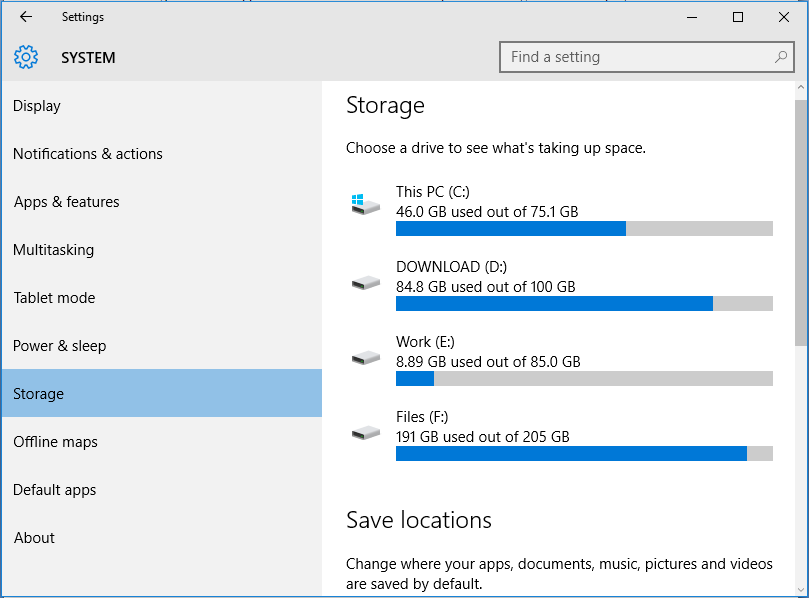
Inoltre, puoi anche cliccare su ogni voce per andare più a fondo. Ad esempio, potrai vedere quanto spazio occupa un’applicazione/gioco su disco.
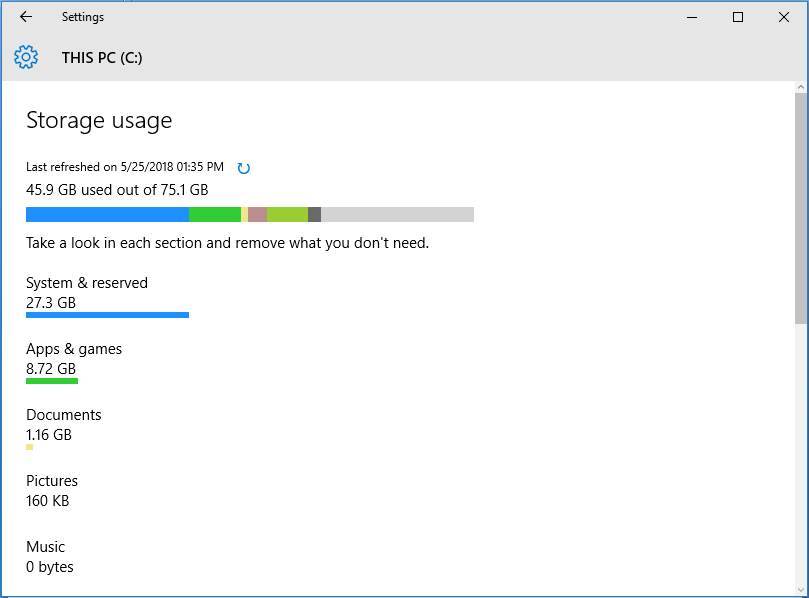
Ora vediamo come pulire il disco rigido con diverse soluzioni.
Soluzione #1: Eliminare i file non necessari
Ecco due approcci per farlo. Il primo consiste nel selezionare ed eliminare manualmente i file che non usi più. Il secondo consiste nell’utilizzare Sensore memoria. Sensore memoria è stato introdotto nella versione 1703 di Windows 10 per eliminare i file temporanei e i file presenti nel Cestino. Se hai attivato la funzione di archiviazione nelle Impostazioni, Windows può liberare automaticamente spazio su disco rimuovendo i file che non ti servono.
Se il tuo Sensore memoria è ancora disattivato, ora puoi farlo funzionare.
Passo 1. Vai su menu di Start -> Impostazioni -> Sistema -> Archiviazione. Attiva l’opzione “Sensore memoria” ON e clicca l’opzione “Cambia come liberiamo spazio“.
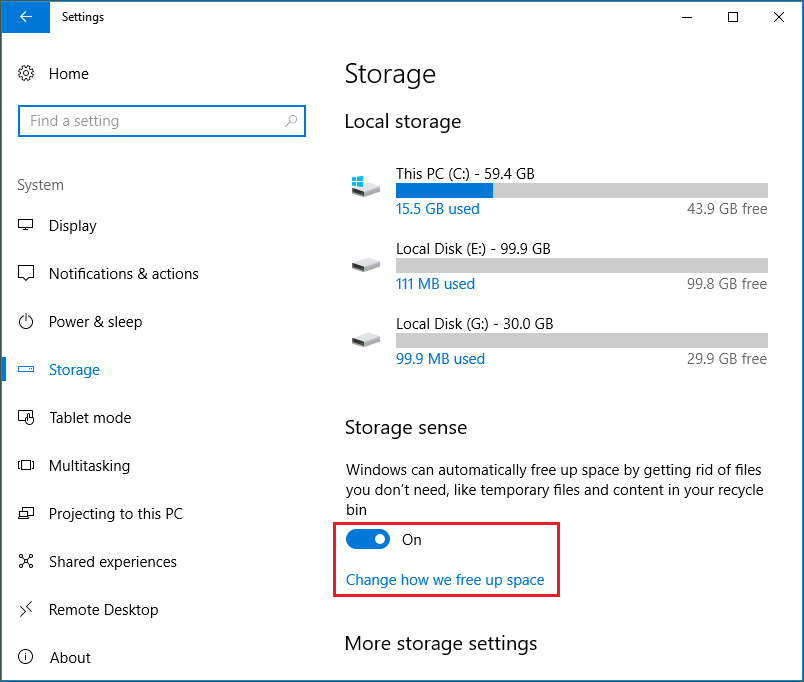
Passo 2. Nella finestra successiva, controlla il tipo di file temporanei da eliminare. Puoi anche premere “Pulisci ora” per liberare spazio su disco Windows 10 immediatamente.
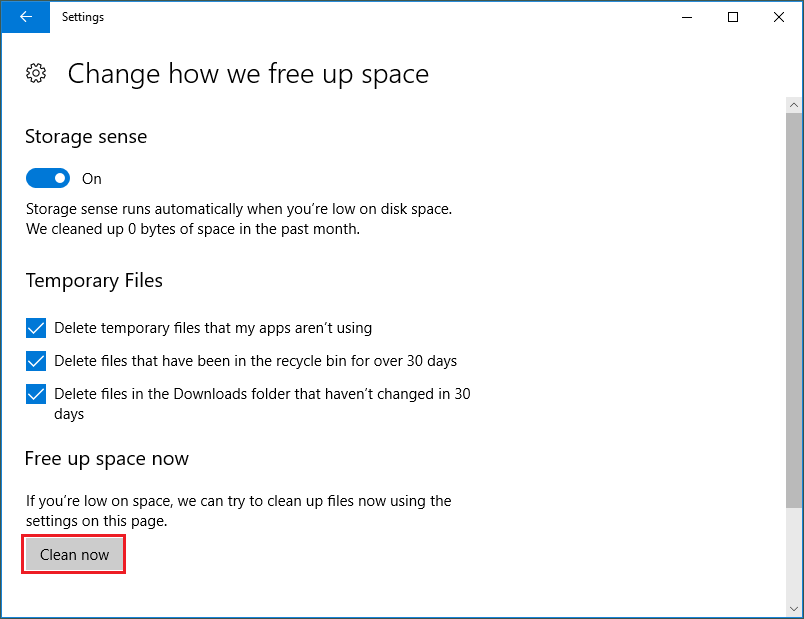
Soluzione #2: Disinstallare le applicazioni che non ti servono più
Se hai installato alcuni programmi per la risoluzione di problemi e ora non sono più necessari, puoi procedere alla loro disinstallazione per liberare spazio su disco. Per farlo, fai clic con il tasto destro del mouse sul menu Start di Windows e clicca su “Programmi e funzionalità“. Poi clicca con il tasto destro del mouse sul programma che non ti serve più e scegli “Disinstalla“. Ripeti questo processo per rimuovere le altre app non necessarie.
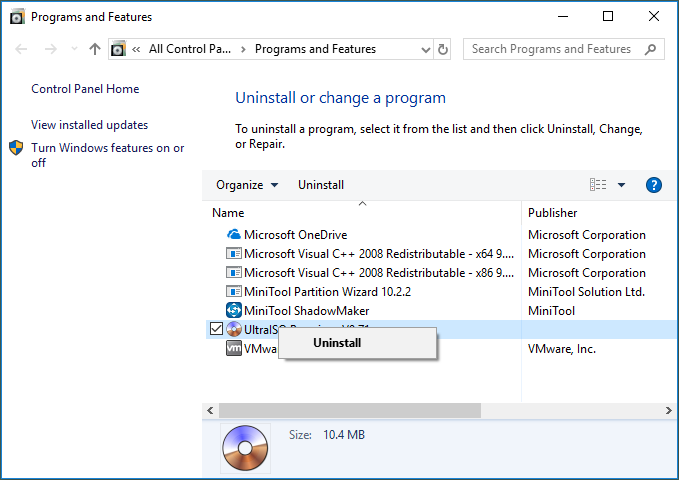
Soluzione #3: Eseguire la pulizia del disco
Pulizia disco è uno strumento integrato che elimina i file temporanei e non importanti. Quando il tuo disco rigido, come l’unità C, continua a riempirsi, puoi utilizzare Pulizia disco per liberare spazio sul disco. Di seguito è riportata una semplice guida:
Passo 1. Vai in Esplora risorse e naviga fino a “Questo PC“. Poi clicca con il tasto destro del mouse sull’unità che vuoi ripulire e scegli “Pulizia disco” tra le opzioni disponibili.
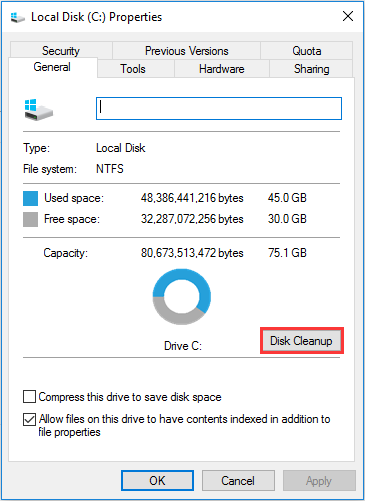
Passo 2. Dopo alcuni minuti di calcoli, ti verrà mostrata una nuova interfaccia che elenca il totale dei file che possono essere puliti e le dimensioni di ciascun tipo di file. A questo punto, seleziona quelli che non vuoi e clicca su OK.
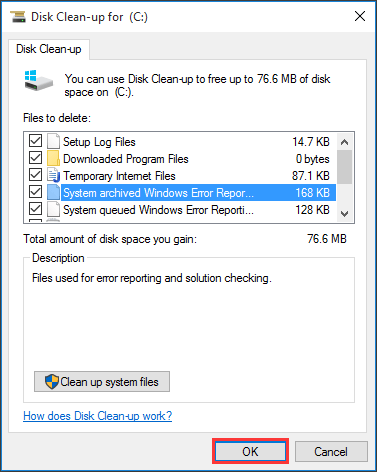
Soluzione #4: Disattivare la modalità di ibernazione
L’ibernazione in informatica consiste nello spegnere un computer mantenendone lo stato. Se hai attivato la modalità di ibernazione in Windows, modificando le Opzioni cartella in “Mostra file, cartelle e unità nascoste” e deselezionando “Nascondi i file protetti del sistema operativo (scelta consigliata)“, troverai un file chiamato “hiberfil.sys” situato nell’unità C, che occupa diversi gigabyte di spazio.
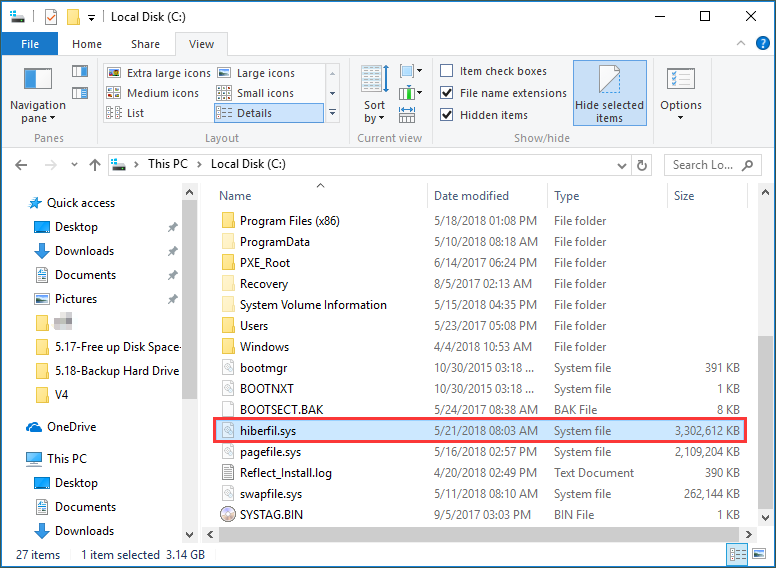
Per liberare lo spazio su disco occupato da questo file, puoi aprire CMD ed eseguire questo comando:
Powercfg /hibernate off
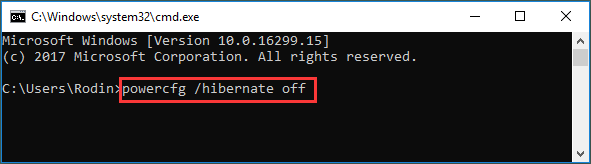
In questo modo, “hiberfil.sys” verrà eliminato completamente.
Soluzione #5: Attivare Compact OS
Compact OS è stato introdotto con Windows 10. Riduce le dimensioni del sistema operativo grazie alla combinazione di compressione e trucchi software. Riduce anche l’ingombro delle app di Windows per liberare spazio su disco, dando un senso alla pulizia del disco di Windows.
Abilitare Compact OS è facile. Nonostante ciò, dal momento che stai gestendo il sistema operativo, è importante creare un backup dell’immagine di sistema prima di procedere.
Passo 1. Cerca il Prompt dei comandi ed eseguilo come amministratore.
Passo 2. Digita il seguente comando per comprimere Windows 10 e le applicazioni e premi Invio:
Compact.exe /CompactOS:always
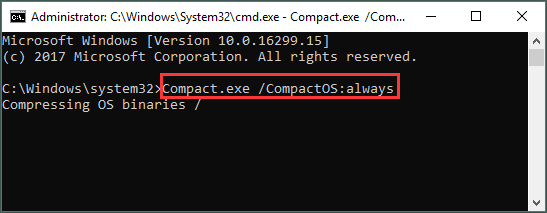
Passo 3. Questo processo durerà circa 20 minuti. Al termine, otterrai 2 GB di spazio su disco.
Soluzione #6: Ridurre le dimensioni della cartella WinSxS
Se l’unità C continua a riempirsi, puoi andare in C:Windows e trovare una cartella chiamata “WinSxS”. Visualizzando le sue proprietà, vedrai che occupa molto spazio sul disco (immagine allegata).
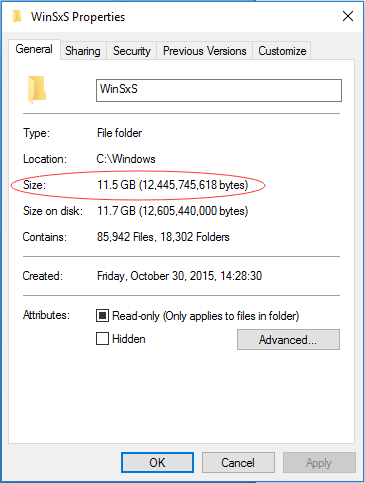
La cartella WinSXS contiene tutti i componenti del sistema Windows e continua a crescere con il tempo di installazione di Windows. Nel corso del tempo, inoltre, si accumulano file non necessari come le vecchie versioni dei componenti di sistema.
Ora potresti chiederti:
“Possiamo rimuovere la cartella WinSxS per la pulizia del disco di Windows?”
Tieni presente che non devi eliminare l’intera cartella WinSxS o cancellare alcuni file da essa, perché questo potrebbe danneggiare gravemente il sistema, rendendo impossibile il riavvio o l’aggiornamento del PC. Nonostante ciò, puoi eseguire le seguenti operazioni per rimuovere i file non necessari.
Passo 1. Vai su Pannello di controllo.
Passo 2. Imposta la visualizzazione per categoria e seleziona “Sistema e sicurezza“.
Passo 3. Seleziona “Programma attività” negli Strumenti da amministratore.
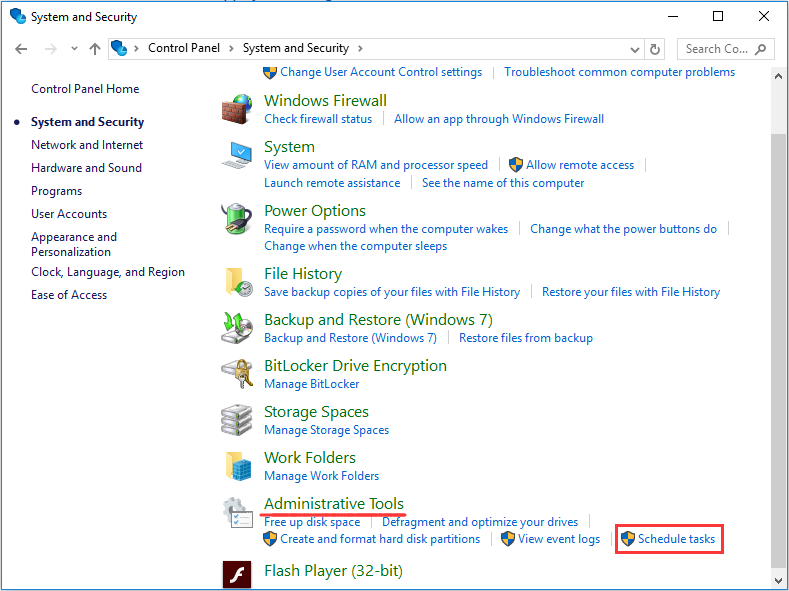
Passo 4. Nel pannello di sinistra, seleziona Libreria di pianificazione delle attività -> Microsoft -> Windows -> Assistenza.
Passo 5. Nel pannello centrale, clicca con il tasto destro del mouse su “Avvia pulizia componente” e scegli “Esegui”.
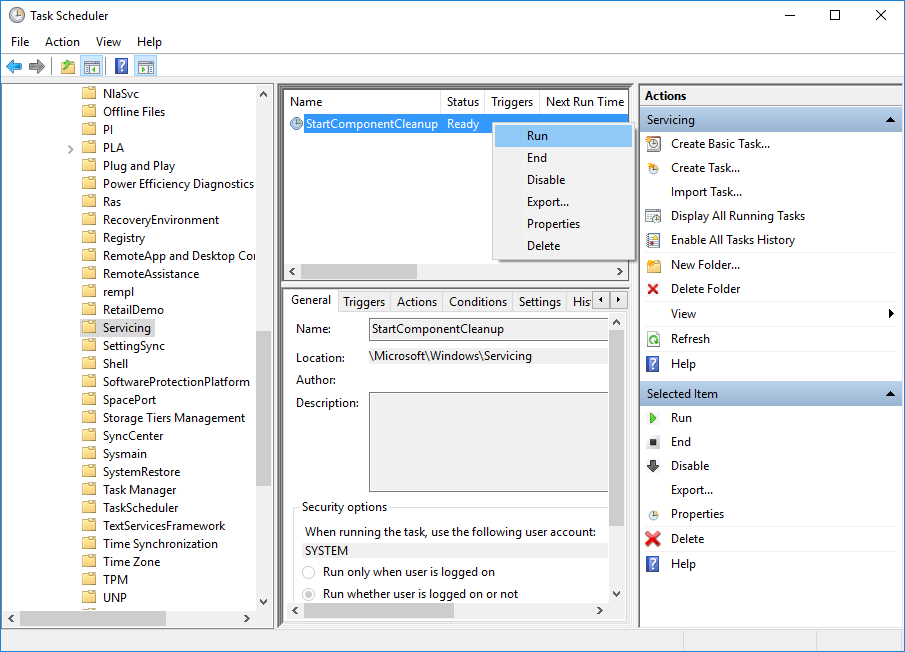
Dopo i tentativi di cui sopra, se lo spazio sul disco rigido continua a scomparire, puoi prendere in considerazione le altre soluzioni.
Soluzione #7: Attivare OneDrive Files On-Demand
Se il tuo PC utilizza Windows 10 Fall Creators Update e versioni successive, puoi liberare spazio su disco attivando OneDrive Files On-Demand. Grazie a questa funzione attivata, potrai accedere ai file di OneDrive dal tuo PC senza doverli scaricare tutti, liberando così molto spazio su disco.
Passo 1. Clicca sull’icona di OneDrive sulla barra delle applicazioni e accedi al tuo account.
Passo 2. Clicca con il tasto destro del mouse sull’icona di OneDrive e scegli “Impostazioni“.
Passo 3. Naviga su “Impostazioni” e assicurati che l’opzione “Risparmia spazio e scarica i file quando li usi” sia spuntata.
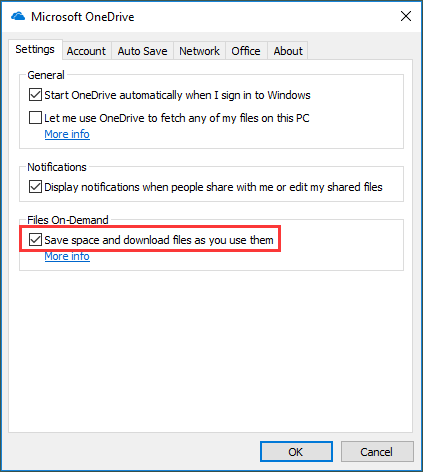
Passo 4. Apri la cartella OneDrive, seleziona tutti i file e le cartelle, visualizza il menu contestuale e scegli “Libera spazio“. In questo modo, tutti i file vengono conservati nel cloud, liberando spazio sul disco di Windows.
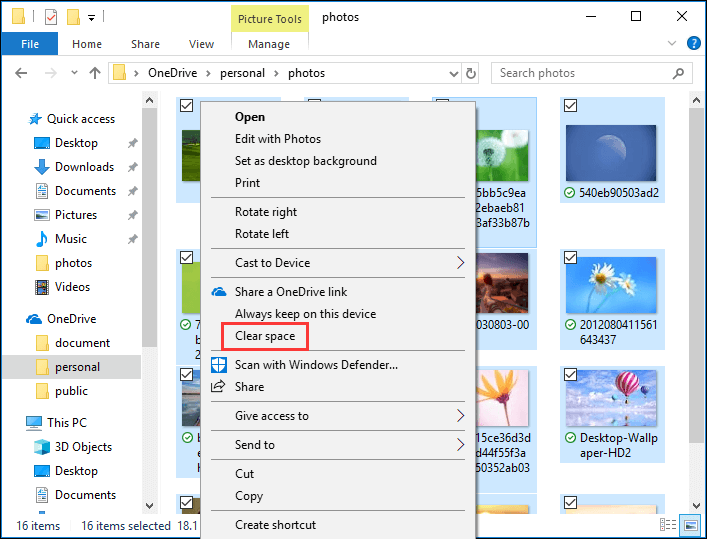
Soluzione #8: Spostare i file in un’altra posizione
Se hai molte foto, audio, video e altri file di grandi dimensioni salvati sull’unità, prendi in considerazione l’idea di spostarli in un’altra posizione, come un disco rigido esterno, per liberare spazio su disco.
Passo 1. Apri Esplora file, entra in ogni partizione e scegli ciò che vuoi spostare.
Passo 2. Successivamente, vai alla Schermata iniziale, seleziona Sposta su e poi Scegli la posizione.
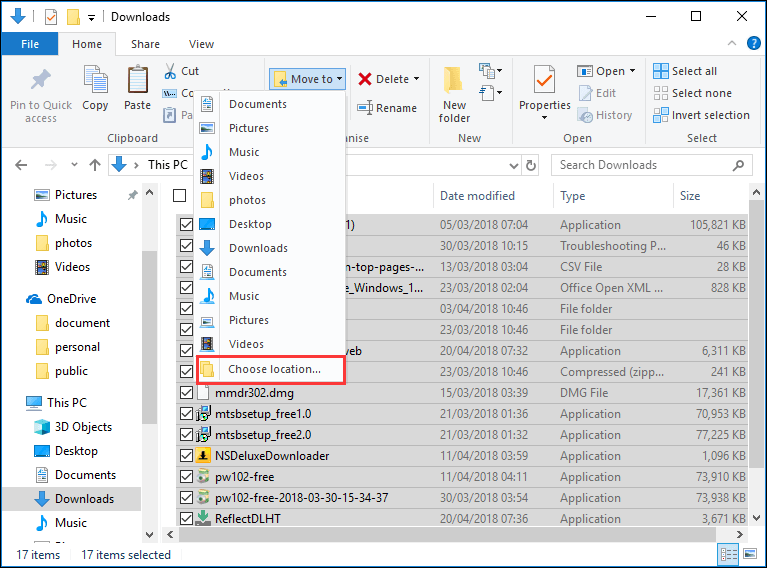
Passo 3. Seleziona il tuo disco rigido esterno dall’elenco delle posizioni e poi seleziona Sposta.
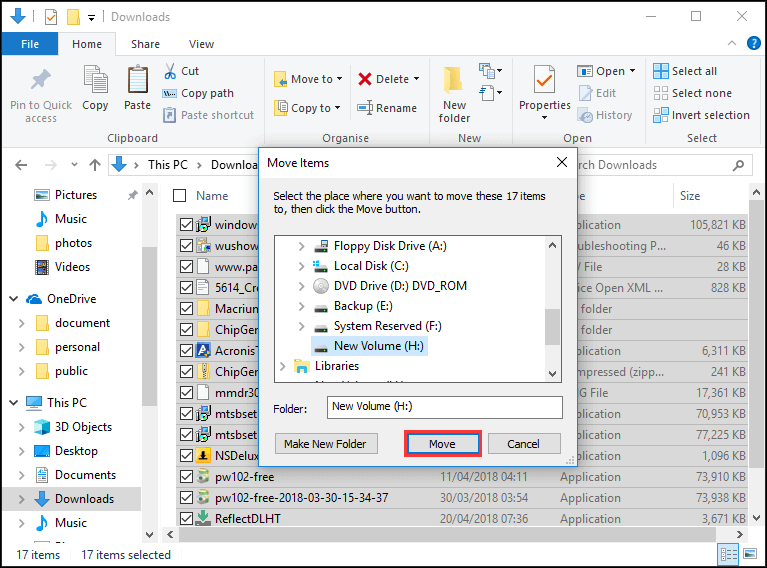
Soluzione #9: Salvare i nuovi file in un’altra posizione
Invece di salvare tutti i nuovi file nella stessa posizione, salvane alcuni in un’altra unità per liberare spazio su disco.
Passo 1. Apri il menu Start e seleziona Impostazioni -> Sistema -> Archiviazione.
Passo 2. In Altre impostazioni di archiviazione, seleziona “Cambia dove vengono salvati i nuovi contenuti“.
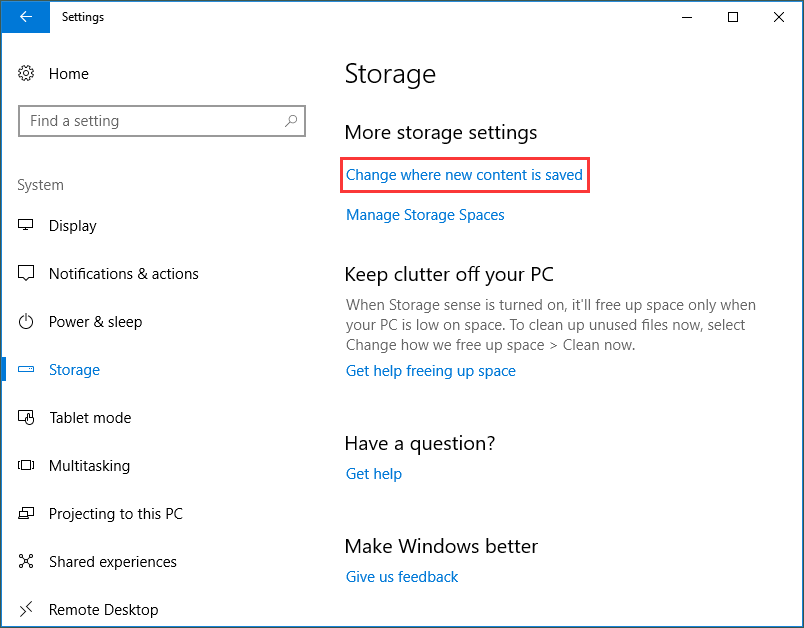
Passo 3. Per ogni tipo di contenuto, seleziona un’unità per salvare i nuovi file dal menu a tendina.
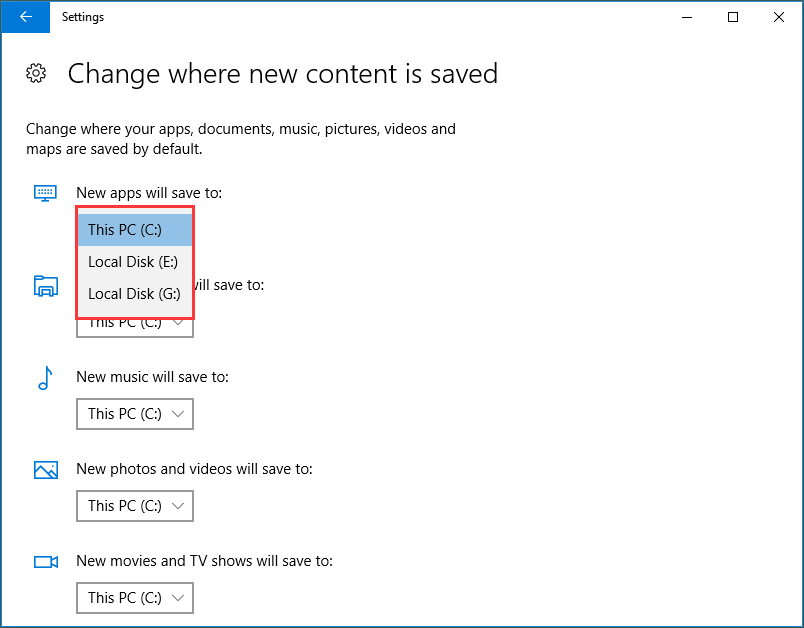
Leggendo qui, speriamo che tu abbia risolto il problema della pulizia del disco di Windows. Ma se la barra della partizione diventa rossa di tanto in tanto, hai un’altra possibilità…
Soluzione #10: Acquistare un disco rigido più grande
L’aggiornamento del disco rigido è il modo più efficace per rimuovere “avviso di spazio sul disco limitato“. Se hai il budget per acquistare un disco rigido più grande, puoi scegliere uno dei seguenti metodi. E fortunatamente MiniTool Partition Wizard può aiutarti in ogni caso.
Prima di iniziare, scarica e installa questo software di gestione delle partizioni gratuito sul computer.
MiniTool Partition Wizard FreeFare clic per scaricare100%Pulito e sicuro
Opzione A: Clonare il disco
Questo metodo copierà interamente il disco di origine su quello più grande, consentendoti di estendere le dimensioni di ogni partizione allo stesso tempo.
Passo 1. Seleziona il disco da copiare e scegli “Copy Disk” dal pannello delle azioni.
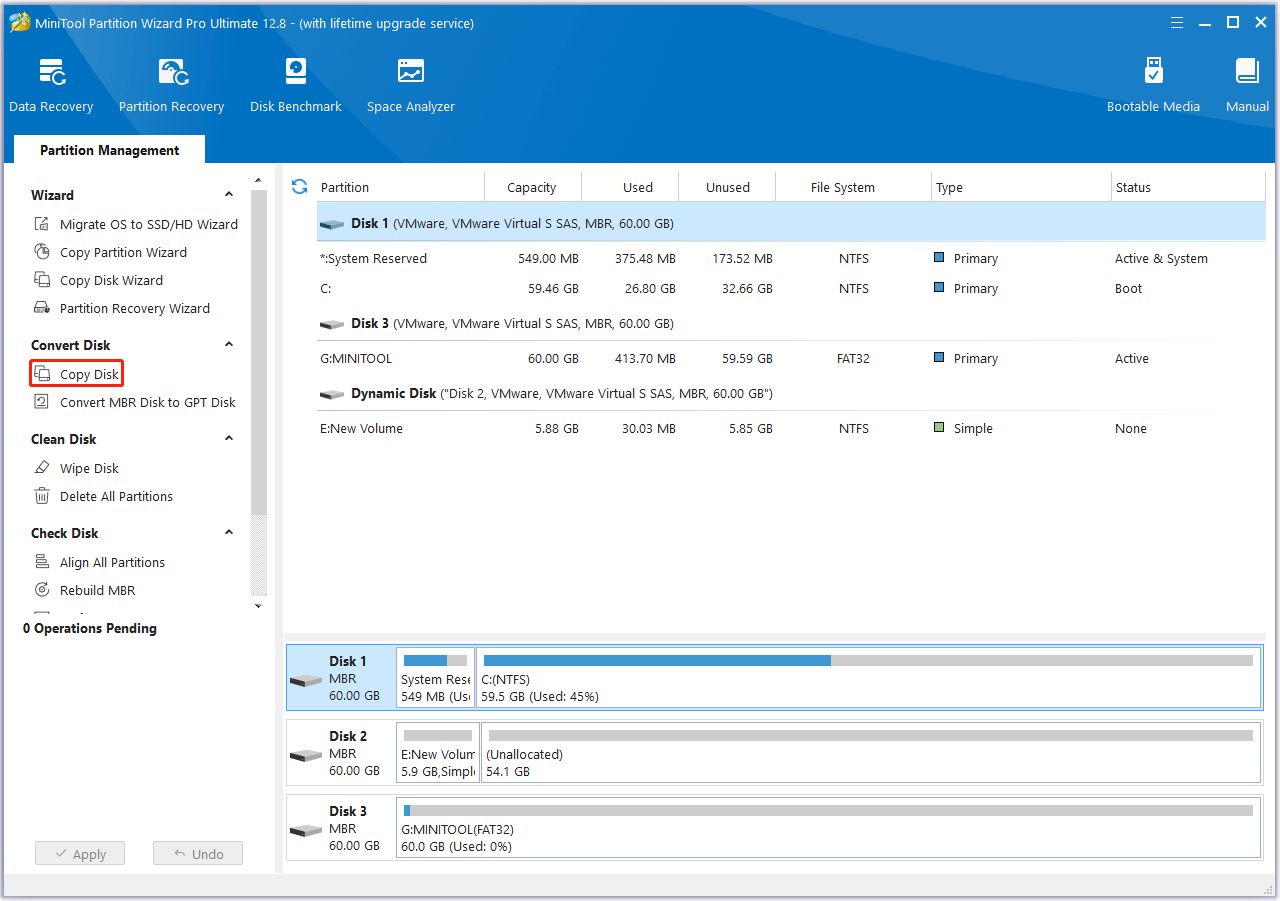
Passo 2. Nell’interfaccia successiva, seleziona l’unità più grande come disco di destinazione. Nota che tutti i dati presenti sul disco di destinazione verranno puliti. Clicca su “Next” per continuare.
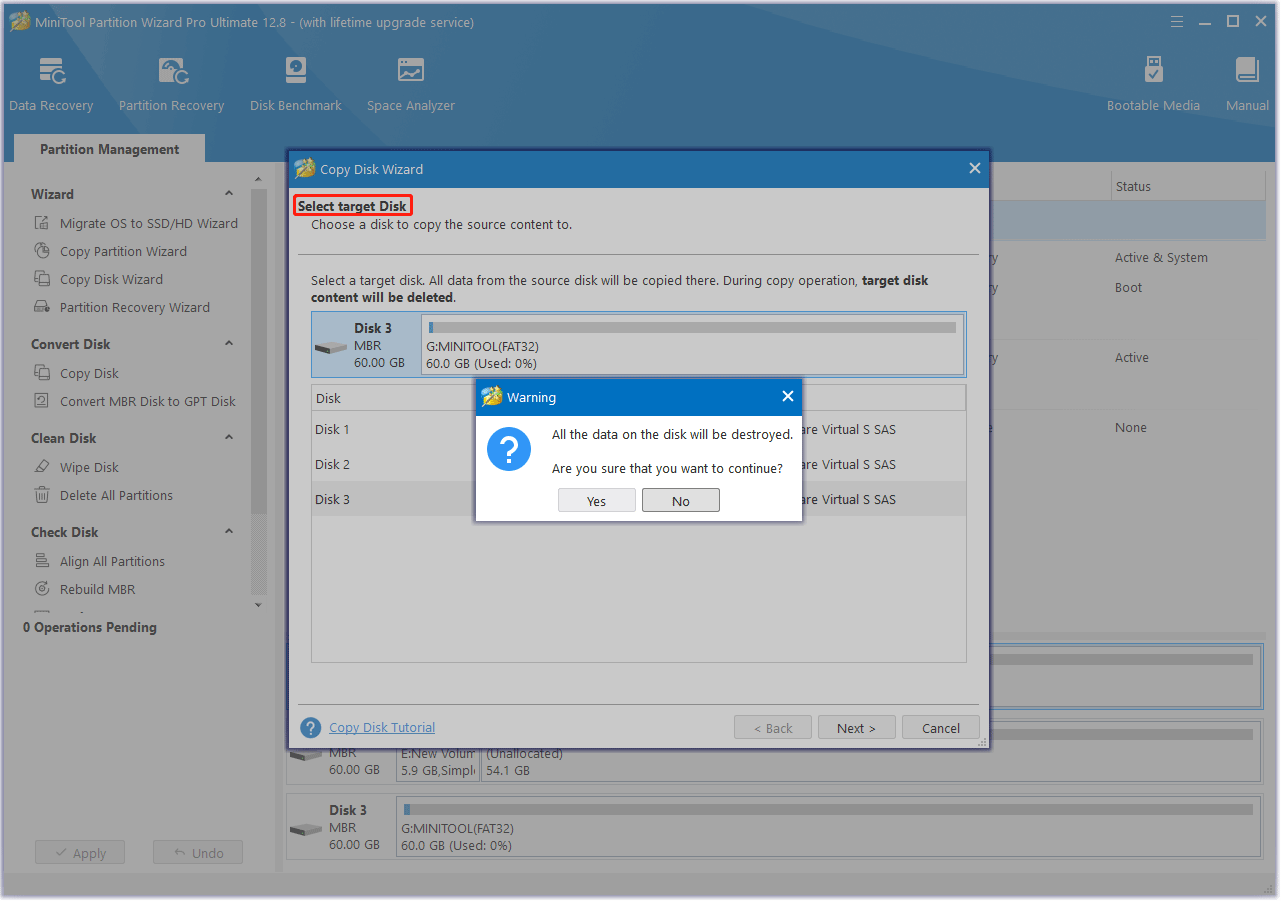
Passo 3. Scegli le opzioni di copia in base alle tue preferenze. Vale la pena ricordare che, a prescindere dalla scelta tra “Fit partitions to entire disk” o “Copy partitions without resizing“, puoi ridimensionare ogni partizione trascinando il cursore nella parte inferiore.

Passo 4. Qui ti verrà spiegato come eseguire l’avvio dal disco di destinazione. Tieni a mente queste informazioni e clicca su “Finish“.
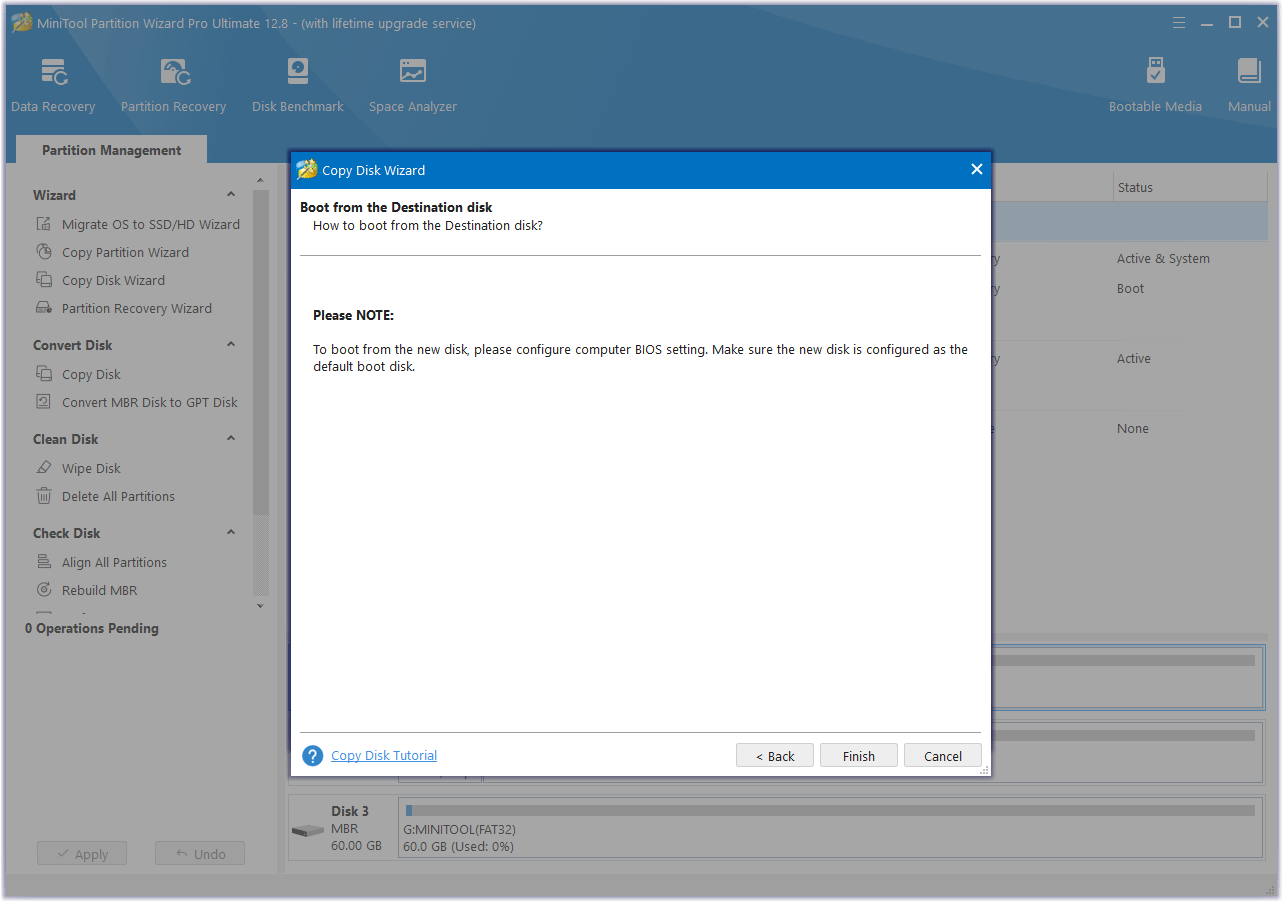
Passo 5. Infine, clicca su “Applica” per salvare le modifiche.

Passo 6. Rimuovi il disco di sistema originale e avvia dal disco rigido più grande.
Opzione B: Migrare solo il sistema operativo
Se vuoi solo spostare il sistema operativo su una seconda unità, puoi scegliere “Migrate OS to SSD/HD“. Questa funzione è in grado di clonare le partizioni relative al sistema operativo come partizione riservata di sistema, partizione di sistema EFI, partizione di sistema e partizione di recupero.
Passo 1. Collega il disco rigido al PC e poi avvia MiniTool Partition Wizard per visualizzare l’interfaccia principale. Seleziona “Migrate OS to SSD/HD” dalla barra degli strumenti.
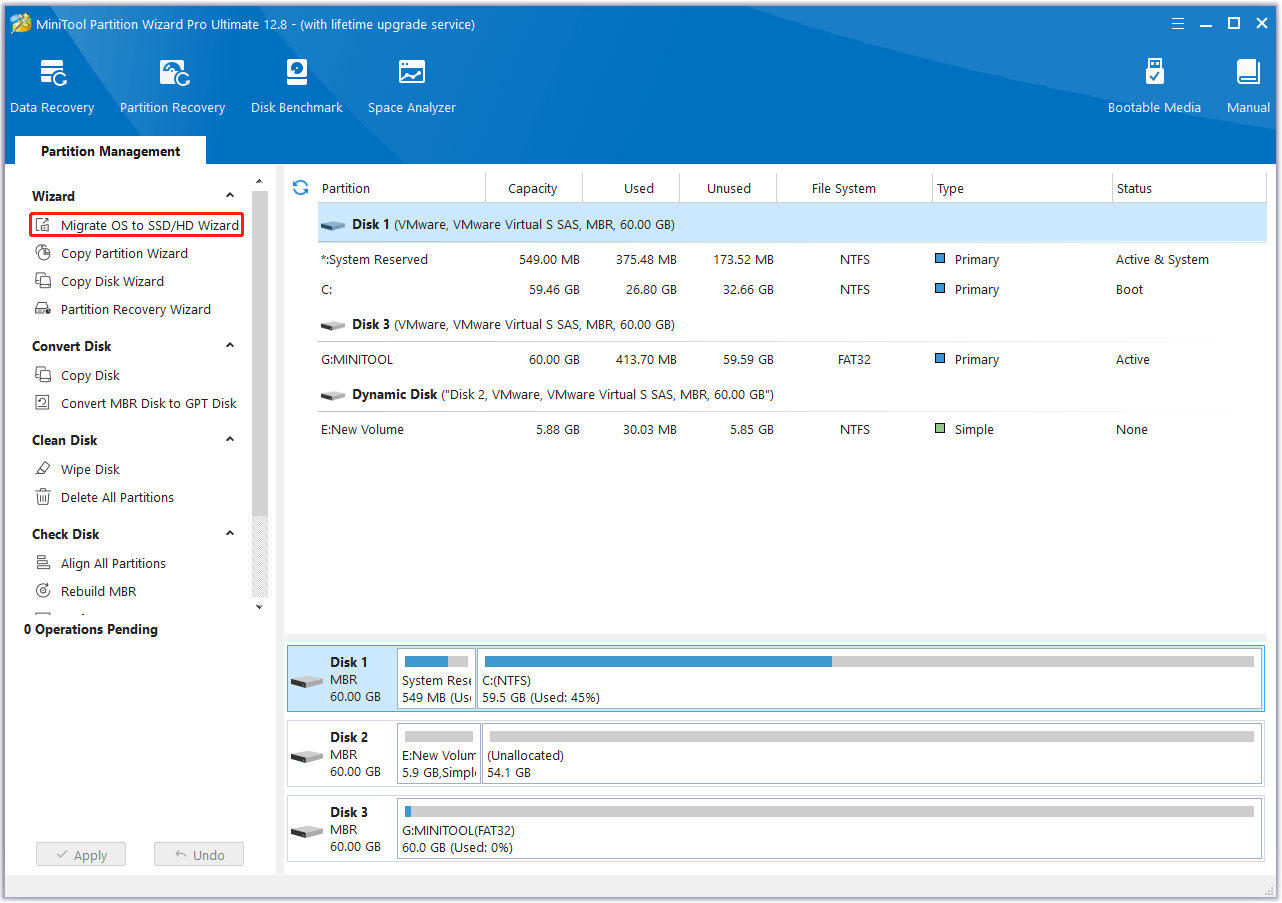
Passo 2. Nella finestra a comparsa, scegli l’opzione B, ovvero “I would like to copy my operating system to another hard disk.“
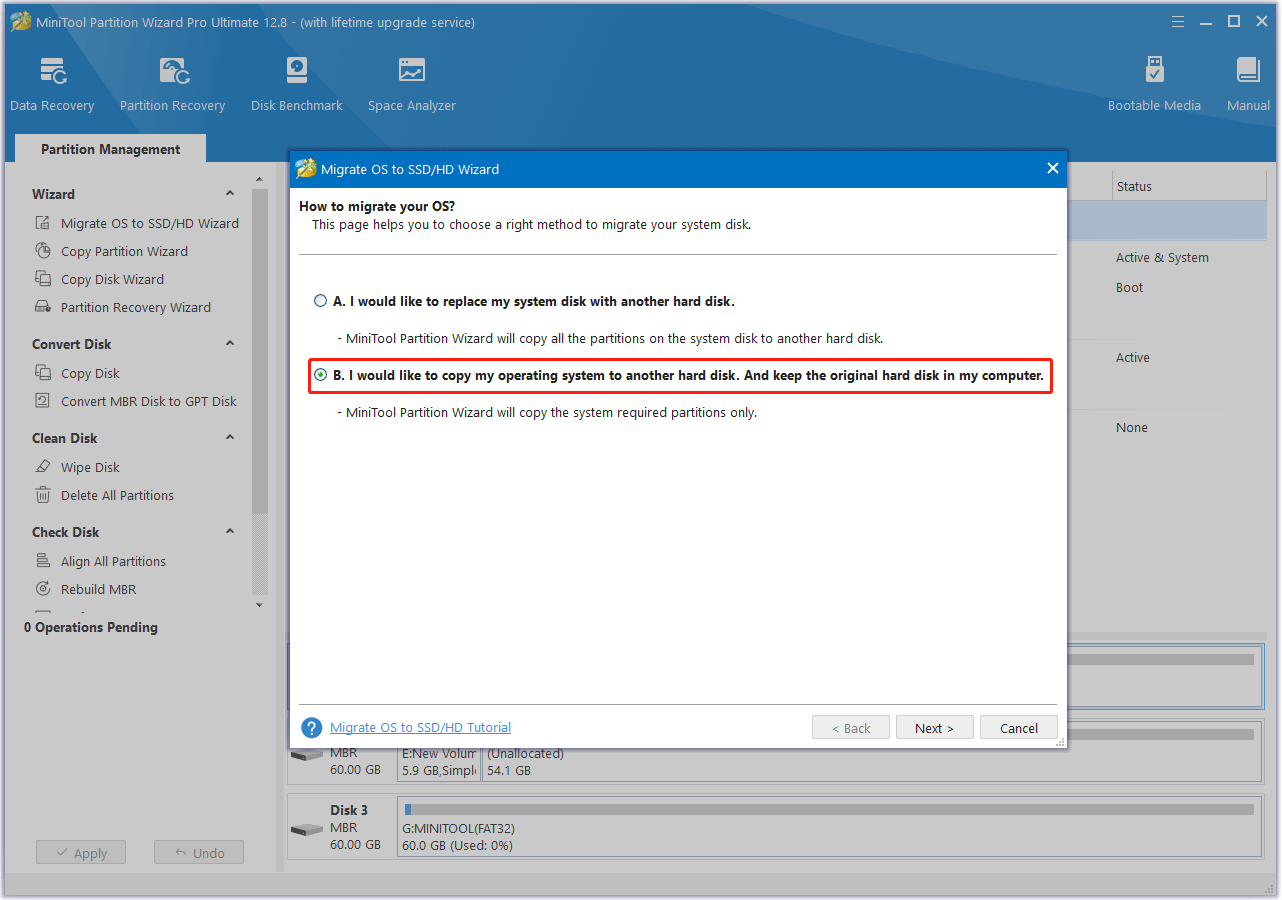
Passo 3. Seleziona il disco di destinazione. Tutti i dati presenti sul disco di destinazione verranno rimossi.
Passo 4. Seleziona le opzioni di copia e regola le dimensioni della partizione.
Passo 5. Leggi attentamente la nota e clicca su “Apply” per terminare.
Passo 6. Quando il sistema operativo è stato migrato, avvia il PC dall’unità più grande e cancella il sistema operativo dal disco rigido originale.
Per ulteriori dettagli, leggi Come puoi migrare Windows 10 su SSD senza reinstallare il sistema operativo?
Opzione C: Copiare alcune partizioni
Puoi anche scegliere di spostare alcune partizioni di dati su un altro disco rigido, in modo da liberare spazio su disco nella misura più ampia possibile.
Passo 1. Seleziona la partizione che vuoi copiare e scegli “Copy Partition” dal pannello a sinistra.
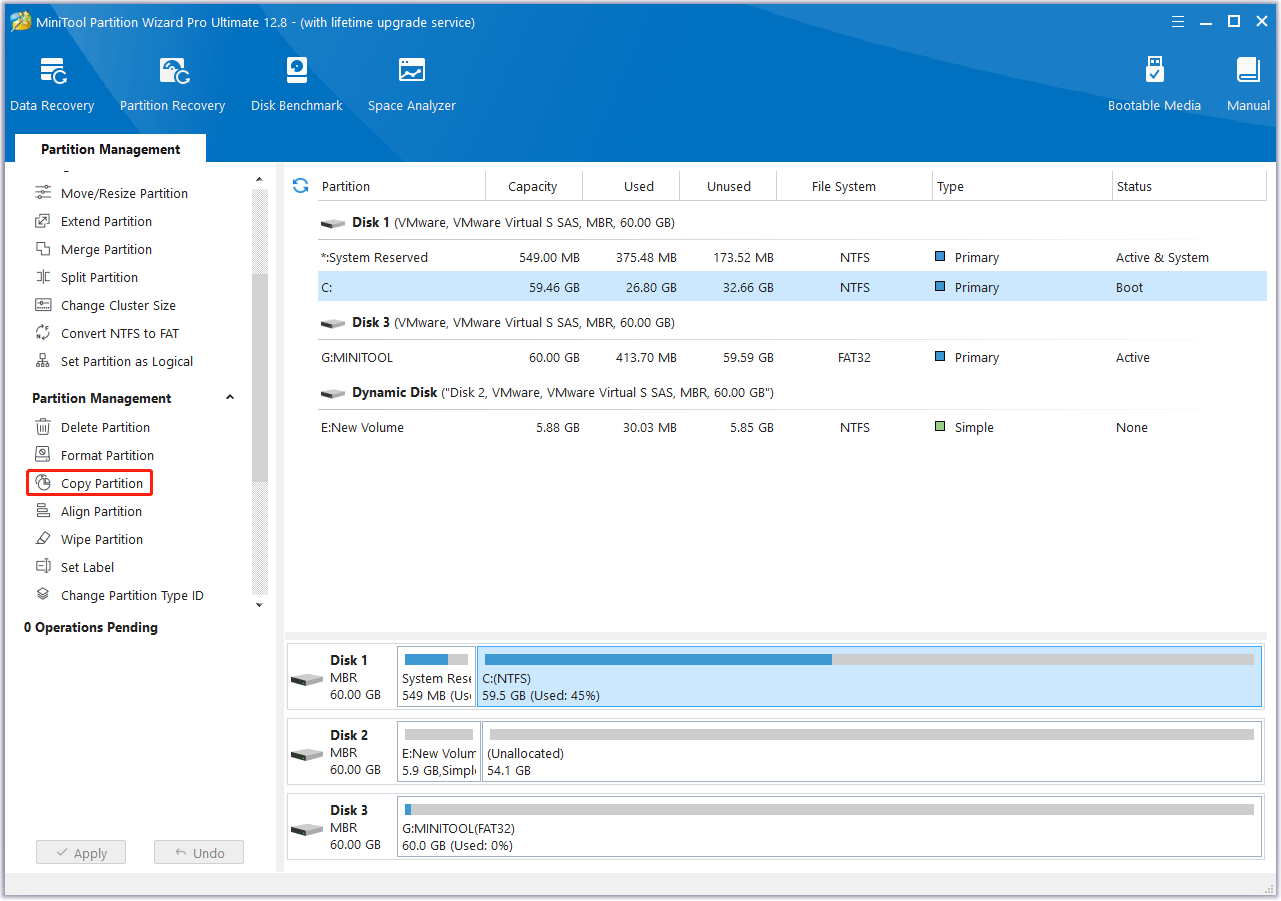
Passo 2. Seleziona una posizione per creare la copia della partizione di destinazione. Tieni presente che è possibile selezionare solo lo spazio non allocato. Clicca su “Next” per proseguire.
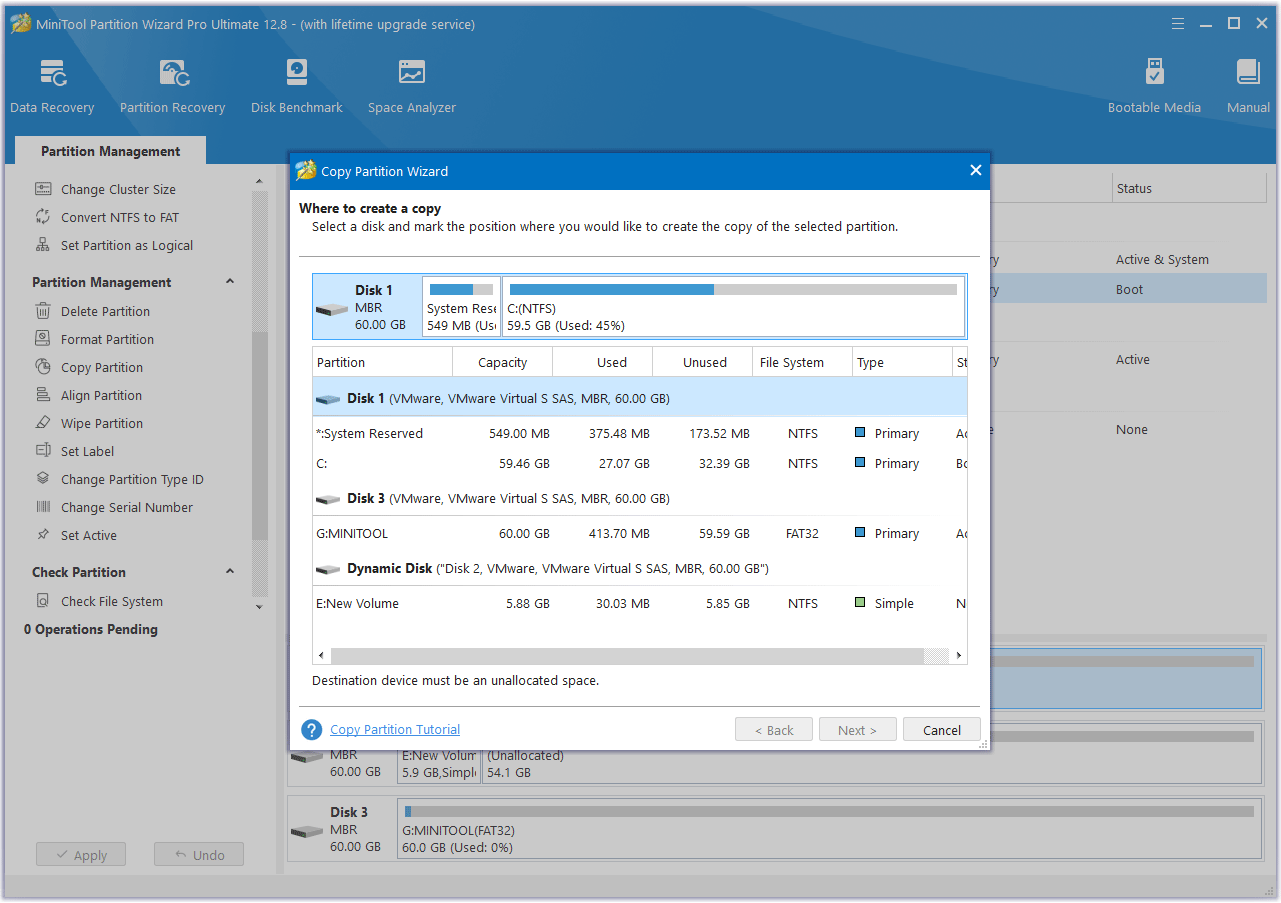
Passo 3. Determina la dimensione e la posizione della partizione. Per ridimensionare la partizione, trascina la barra di scorrimento per ridurla o estenderla. Per spostare la posizione, trascina la partizione verso sinistra o verso destra. Poi clicca su “Finish“.
Passo 4. Clicca “Apply” per avviare la copia.
Ora è il tuo turno
In questo articolo, ti abbiamo mostrato 10 modi per liberare spazio su disco, augurandoti di non essere mai obbligato a optare per l’ultimo metodo più costoso. Se ti sei imbattuto in altre soluzioni, ti invitiamo a elencare i passaggi per la risoluzione dei problemi nella sezione dei commenti qui sotto. Se hai domande sull’utilizzo del software MiniTool, puoi contattarci inviando un’email a [email protected].
Commenti degli utenti :